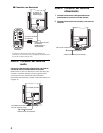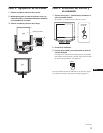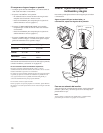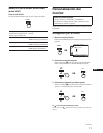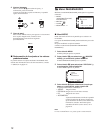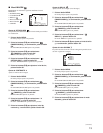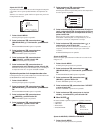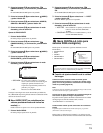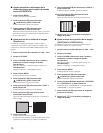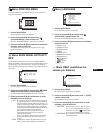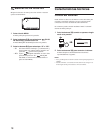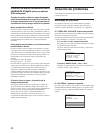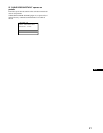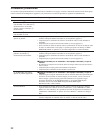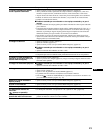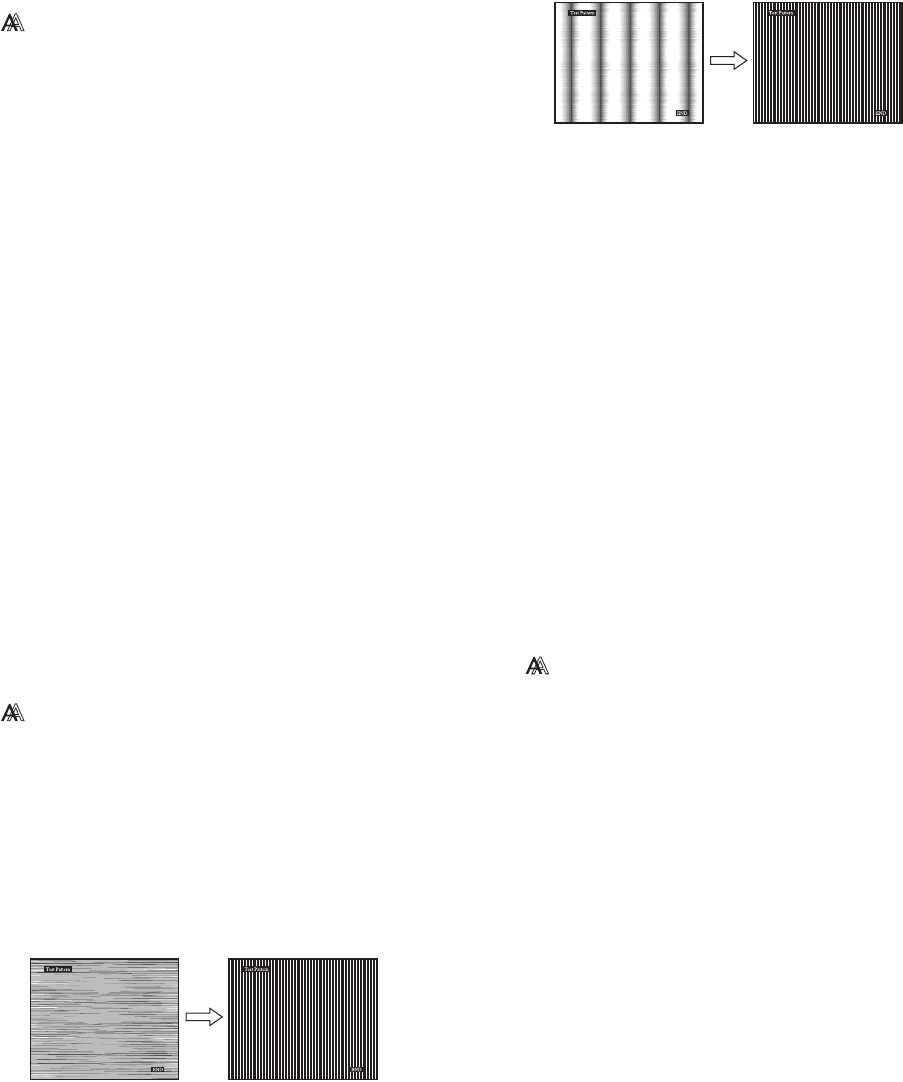
16
x Ajustes automáticos adicionales de la
calidad de imagen para la señal de entrada
actual (AUTOMÁTICA)
1 Pulse el botón MENU.
El menú principal aparece en pantalla.
2 Pulse los botones m/M para seleccionar
(PANTALLA) y pulse el botón OK.
El menú PANTALLA aparece en pantalla.
3 Pulse los botones m/M para seleccionar
“AUTOMÁTICA” y pulse el botón OK.
Realice los ajustes necesarios de la fase, el paso y la posición
horizontal o vertical de la pantalla para la señal de entrada
actual y almacénelos.
x Ajuste manual de la nitidez de la imagen
(Fase/Ancho)
La nitidez de la imagen puede ajustarse según se indica a
continuación. Este ajuste es válido cuando el ordenador está
conectado al conector de entrada HD15 (RGB analógico) del
monitor.
1 Ajuste la resolución del ordenador en 1280 × 1024.
2 Cargue el CD-ROM.
3 Inicie el CD-ROM, seleccione el área y modelo y,
finalmente, visualice la imagen de prueba.
Para Windows
Haga clic en [Utility] t [Windows]/[Win Utility.exe].
Para Macintosh
Haga clic en [Utility] t [Mac]/[Mac Utility].
4 Pulse el botón MENU.
El menú principal aparece en pantalla.
5 Pulse los botones m/M para seleccionar
(PANTALLA) y pulse el botón OK.
El menú PANTALLA aparece en pantalla.
6 Pulse los botones m/M para seleccionar “FASE” y
pulse el botón OK.
El menú del ajuste “FASE” aparece en pantalla.
7 Pulse los botones m/M hasta que las líneas
horizontales sean mínimas.
Ajuste las líneas horizontales de modo que se visualicen lo
menos posible.
8 Pulse el botón OK.
El menú principal aparece en pantalla.
Si aparecen líneas verticales en toda la pantalla, ajuste el paso
siguiendo el procedimiento que se indica a continuación.
9 Pulse los botones m/M para seleccionar “ANCHO” y
pulse el botón OK.
El menú del ajuste “ANCHO” aparece en pantalla.
10 Pulse los botones m/M hasta que las líneas
verticales desaparezcan.
Ajuste las líneas verticales de modo que desaparezcan.
11 Haga clic en [END] en la pantalla para apagar la
imagen de prueba.
x Ajuste manual de la posición de la imagen
(CENTRADO H /CENTRADO V)
Si la imagen no aparece en el centro de la pantalla, ajuste la
posición de la imagen de la siguiente forma.
1 Ajuste la resolución del ordenador en 1280 × 1024.
2 Cargue el CD-ROM.
3 Inicie el CD-ROM, seleccione el área y modelo y,
finalmente, visualice la imagen de prueba.
Para Windows
Haga clic en [Utility] t [Windows]/[Win Utility.exe].
Para Macintosh
Haga clic en [Utility] t [Mac]/[Mac Utility].
4 Pulse el botón MENU.
El menú principal aparece en pantalla.
5 Pulse los botones m/M para seleccionar
(PANTALLA) y pulse el botón OK.
El menú PANTALLA aparece en pantalla.
6 Pulse los botones m/M para seleccionar “CENTRADO
H” o “CENTRADO V” y pulse el botón OK.
El menú del ajuste “CENTRADO H” o el menú del ajuste
“CENTRADO V” aparecen en pantalla.
7 Pulse los botones m/M para centrar la imagen de
prueba en la pantalla.
8 Haga clic en [END] en la pantalla para apagar la
imagen de prueba.